|
Σημαντικό Οι υπηρεσίες Access Services 2010 και Access Services 2013 έχουν καταργηθεί στην επόμενη κυκλοφορία του SharePoint. Σας συνιστούμε να μην δημιουργείτε νέες εφαρμογές web και να μην μεταφέρετε τις υπάρχουσες εφαρμογές σας σε εναλλακτικές πλατφόρμες, όπως τις εφαρμογές του Microsoft Power Apps. Μπορείτε να κάνετε κοινή χρήση δεδομένων της Access με το Dataverse, το οποίο είναι μια βάση δεδομένων cloud στην οποία μπορείτε να δημιουργήσετε Power Platform εφαρμογές, να αυτοματοποιήσετε ροές εργασιών, εικονικούς παράγοντες και πολλά άλλα για το web, το τηλέφωνο ή το tablet. Για περισσότερες πληροφορίες, ανατρέξτε στο θέμα Γρήγορα αποτελέσματα: Μετεγκατάσταση δεδομένων της Access στο Dataverse. |
Δημιουργήστε αντίγραφα ασφαλείας, αντιγράψτε, μετακινήστε ή αναπτύξτε μια εφαρμογή Access αποταμιευώντας την ως πακέτο εφαρμογής. Ένα πακέτο είναι ένα μεμονωμένο αρχείο .app που μπορείτε να χρησιμοποιήσετε για να δημιουργήσετε ένα αντίγραφο της εφαρμογής σε μια τοποθεσία του SharePoint εσωτερικής εγκατάστασης. Μπορείτε να συσκευάστε μόνο τη δομή της εφαρμογής ή να συμπεριλάβετε τα δεδομένα επίσης.
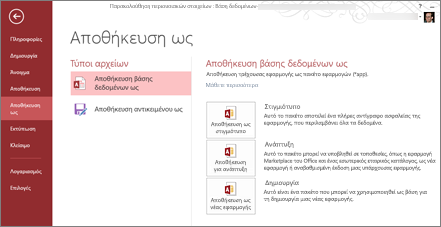
Σημείωση: Το μέγιστο μέγεθος για ένα πακέτο εφαρμογής είναι 100 MB. Η διαδικασία συσκευασίας συμπιέζει τα δεδομένα ώστε να μπορείτε πιθανότατα να αποθηκεύσετε μεγαλύτερες βάσεις δεδομένων ως πακέτο εφαρμογής.
-
Κάντε κλικ στην επιλογή > "Αποθήκευση ως" > "Αποθήκευση ως πακέτου".
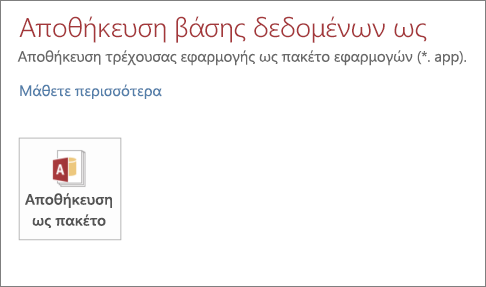
-
Πληκτρολογήστε έναν τίτλο για το πακέτο.
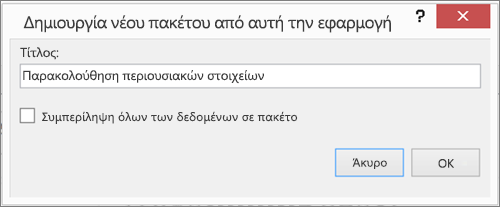
-
Επιλέξτε "Συμπερίληψη όλων των δεδομένων στο πακέτο", εάν θέλετε να αποθηκεύσετε τα δεδομένα μαζί με τη δομή της εφαρμογής και, στη συνέχεια, κάντε κλικ στο κουμπί OK.
-
Μεταβείτε στο φάκελο όπου θέλετε να αποθηκεύσετε το αρχείο και, στη συνέχεια, κάντε κλικ στο κουμπί OK.
Σημείωση: Δεν υπάρχει υποστηριζόμενος τρόπος για να εφαρμόσετε ενημερώσεις έκδοσης ή αναβαθμίσεις σε εφαρμογές που δημιουργήθηκαν με την επιλογή "Αποθήκευση ως πακέτου".










